มีสาเหตุหลายประการที่คุณอาจต้องค้นหารหัสผ่านเราเตอร์ของคุณ บางทีคุณอาจเพิ่งได้อุปกรณ์ใหม่หรือรีเซ็ตเครื่องเก่า คุณต้องเชื่อมต่อกับ Wi-Fi แต่ไม่พบคีย์สำหรับเราเตอร์ไร้สายของคุณ คุณรู้ว่าคุณเขียนมันไว้...ที่ไหนสักแห่ง ในกรณีนี้ คุณจะต้องกู้คืนคีย์ Wi-Fi
คำเตือน
ใช้ข้อมูลนี้เพื่อกู้คืนคีย์การเข้ารหัสของคุณเองเท่านั้น ห้ามใช้สิ่งนี้เพื่อเข้าถึงเครือข่ายที่มีการรักษาความปลอดภัยอย่างผิดกฎหมาย
การใช้พีซีที่เชื่อมต่อเพื่อเข้าถึงคีย์
หากพีซีเครื่องอื่นเชื่อมต่อกับเราเตอร์แบบไร้สายอยู่แล้ว การเข้าถึงคีย์ไร้สายของคุณอาจเป็นเรื่องง่ายโดยใช้เครื่องมือที่รวมอยู่ใน Windows
วีดีโอประจำวันนี้
ขั้นตอนที่ 1
เปิด ศูนย์เครือข่ายและการแบ่งปัน. ตรวจสอบให้แน่ใจว่าคุณเชื่อมต่อผ่าน Wi-Fi จากนั้นคลิก Wi-Fi เพื่อแสดงคุณสมบัติของเครือข่าย
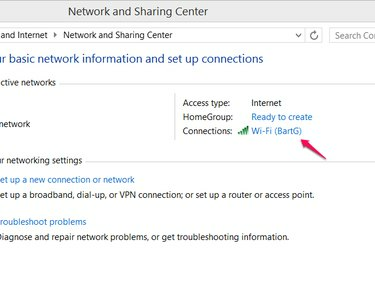
เครดิตรูปภาพ: ได้รับความอนุเคราะห์จาก Microsoft
ขั้นตอนที่ 2
คลิก คุณสมบัติไร้สาย.
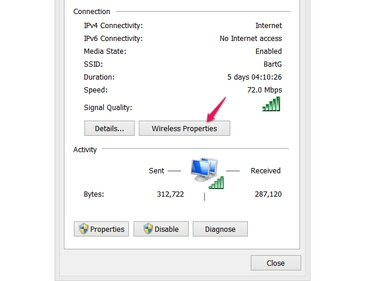
เครดิตรูปภาพ: ได้รับความอนุเคราะห์จาก Microsoft
ขั้นตอนที่ 3
นำทางไปยัง แท็บความปลอดภัย และคลิก แสดงตัวละคร เพื่อแสดงคีย์ไร้สายของคุณ หากคุณไม่เห็นอักขระด้วยวิธีนี้ ให้ไปยังวิธีอื่น

เครดิตรูปภาพ: ได้รับความอนุเคราะห์จาก Microsoft
การเข้าถึงเราเตอร์ของคุณผ่านเว็บเบราว์เซอร์
หากคุณไม่สามารถเข้าถึงรหัสผ่านเราเตอร์ของคุณจากส่วนคุณสมบัติไร้สาย ให้ค้นหาโดยใช้พีซีที่เชื่อมต่อเพื่อเข้าถึงการตั้งค่าของเราเตอร์
ขั้นตอนที่ 1
เสียบเข้ากับเราเตอร์โดยตรงโดยใช้สายอีเทอร์เน็ต หากคุณมีอุปกรณ์อื่นที่เชื่อมต่อผ่านระบบไร้สายอยู่แล้ว คุณสามารถใช้อุปกรณ์เหล่านั้นได้เช่นกัน
ขั้นตอนที่ 2
เข้าสู่ระบบเราเตอร์ของคุณ หากคุณไม่ได้เปลี่ยนชื่อผู้ใช้และรหัสผ่านเริ่มต้น คุณสามารถ อ้างอิงคำแนะนำ เพื่อค้นหาข้อมูลการเข้าสู่ระบบเริ่มต้นสำหรับเราเตอร์ของคุณ คุณจะต้องพิมพ์ ที่อยู่ IP ของเราเตอร์ ในเบราว์เซอร์ของคุณ จากนั้นใช้ชื่อผู้ใช้และรหัสผ่านเพื่อเข้าสู่ระบบ บ่อยครั้ง ข้อมูลนี้สามารถพบได้บนเราเตอร์ของคุณ
เคล็ดลับ
หากคุณเปลี่ยนข้อมูลการเข้าสู่ระบบและจำข้อมูลไม่ได้ คุณสามารถรีเซ็ตการตั้งค่าเราเตอร์ได้ เราเตอร์ส่วนใหญ่มีปุ่มรีเซ็ตที่ด้านหลัง ซึ่งมักจะอยู่ใกล้ด้านล่าง ซึ่งสามารถกดเข้าไปได้โดยใช้คลิปหนีบกระดาษหรือวัตถุแหลมคมอื่นๆ ปุ่มนี้จะรีเซ็ตการตั้งค่าเราเตอร์ของคุณกลับเป็นค่าเริ่มต้น ทำให้คุณสามารถเข้าสู่ระบบด้วยข้อมูลเริ่มต้นได้
ขั้นตอนที่ 3
ไปที่การตั้งค่าไร้สาย คีย์ไร้สายของคุณจะปรากฏขึ้น
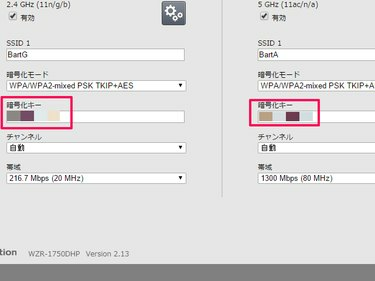
เครดิตรูปภาพ: ได้รับความอนุเคราะห์จากบัฟฟาโล
เคล็ดลับ
ในหลายกรณี คุณสามารถเข้าถึงเราเตอร์โดยใช้แท็บเล็ตหรือสมาร์ทโฟนผ่านเว็บเบราว์เซอร์ได้ในลักษณะเดียวกับบนพีซี




